进度反馈的目的:对进度计划的实际完成情况进行定期反馈,同时系统自动根据权重计算作业、WBS以及该单位工程的完成百分比。
【进度编制】对作业的【任务类型】进行了详细分类,在【进度反馈】中其实就是2大类,一个是普通型任务,一个是步骤型任务。
5.2.2.1 进度反馈——普通型任务
普通任务,是指无需从【项目登记】中获取单位工程的相关参数,无具体的工程量,直接反馈时间即可。例如:【关键里程碑节点】,具体操作步骤如下:
第一步:点击【进度管理】→【进度检测】→【进度反馈】,在右侧界面中点击【反馈】按钮,进行实际进度的反馈。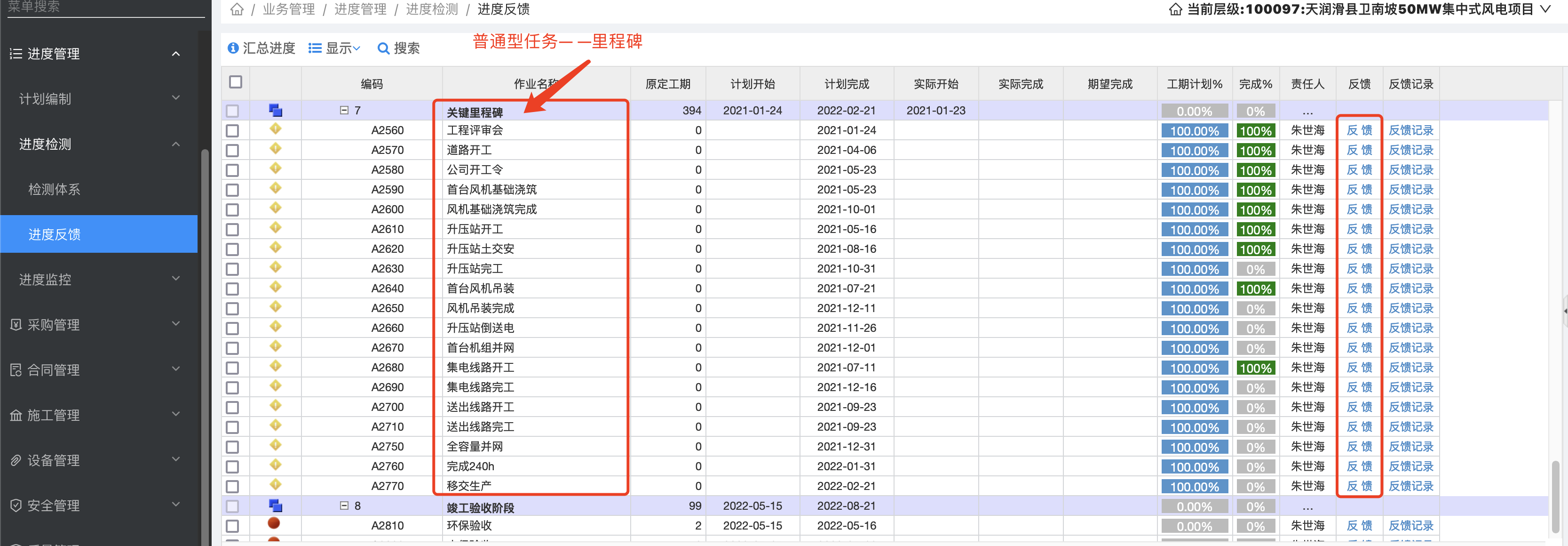
第二步:弹出的【计划反馈】界面中,在【基本信息】页面中根据实际业务情况,录入【实际开始】或【实际结束】时间。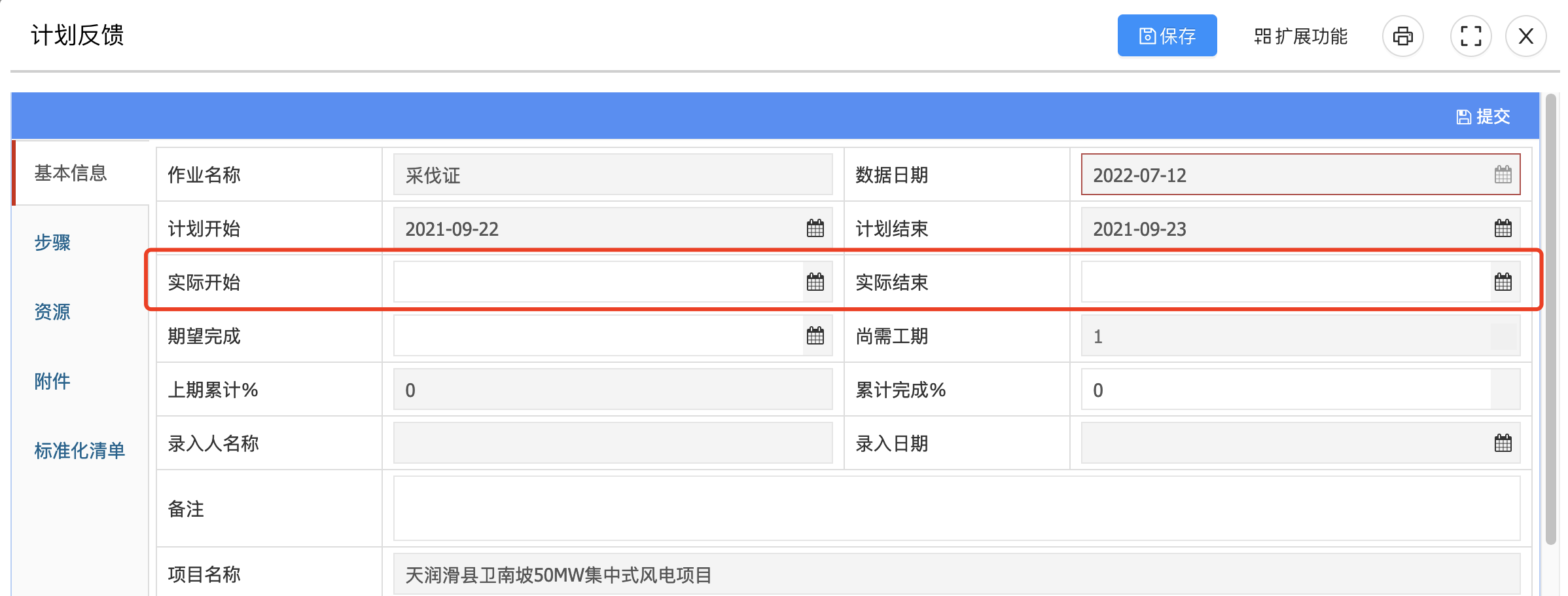
第三步:实际时间录入后,点击【保存】按钮,进行数据保存。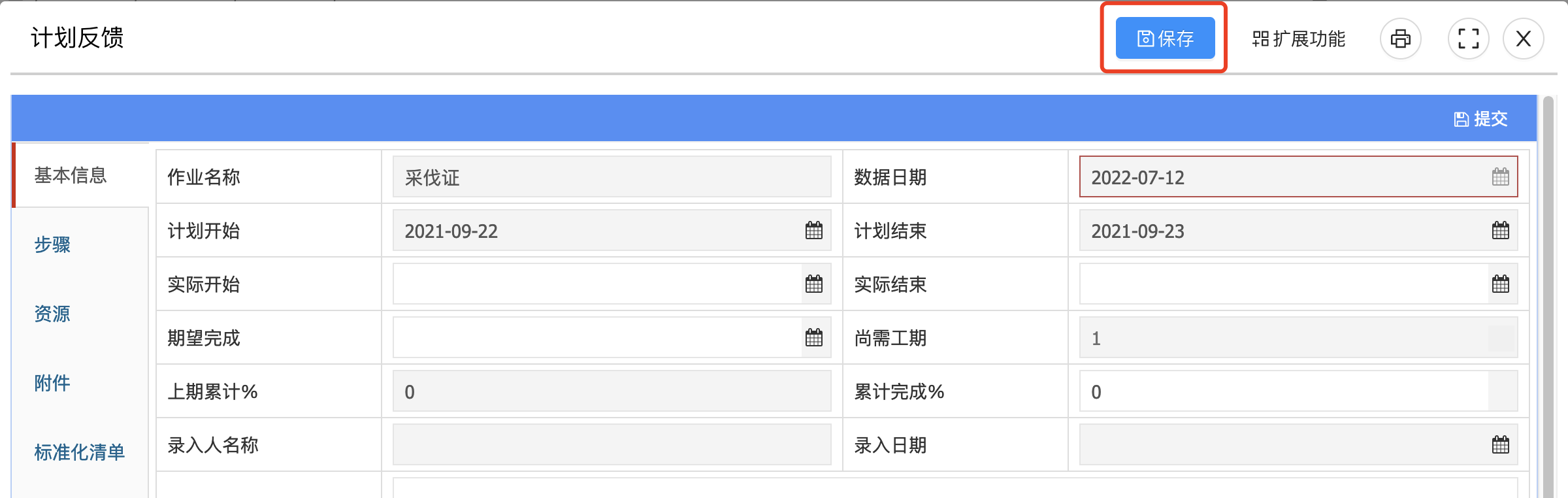
第四步:最后点击【提交】按钮,进行完成百分比与相关权重的计算。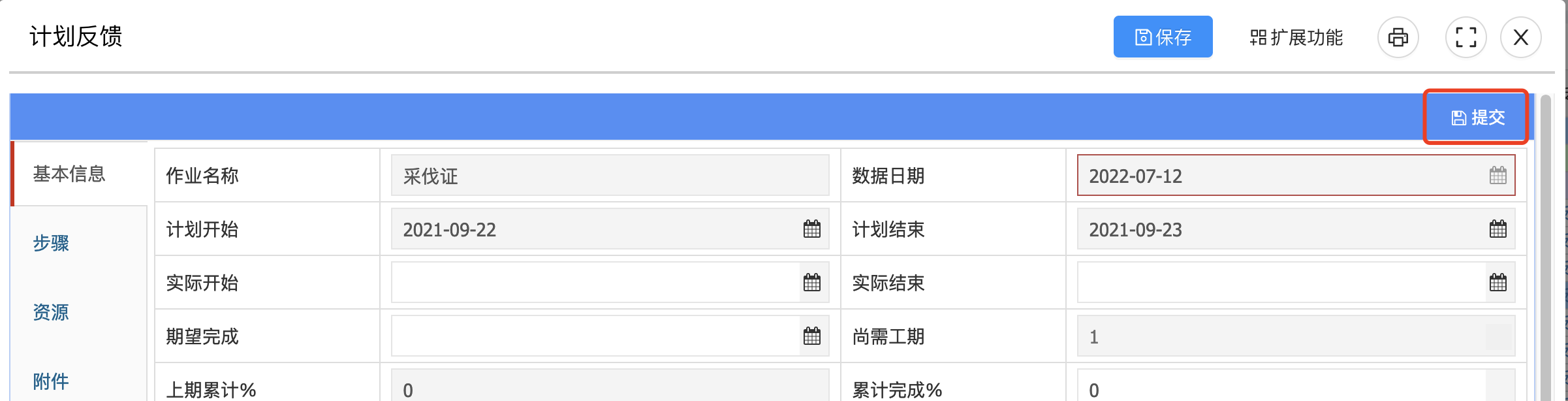
//**
注释:
1) 先【保存】后【提交】,主要是为先将录入的时间数据进行保存,然后再将数据提交,已确保之后的数据展示及可视化展示。
**//
5.2.2.2 进度反馈——步骤型任务
第一步:点击【进度管理】→【进度检测】→【进度反馈】,在右侧界面中点击【反馈】按钮,进行实际进度的反馈。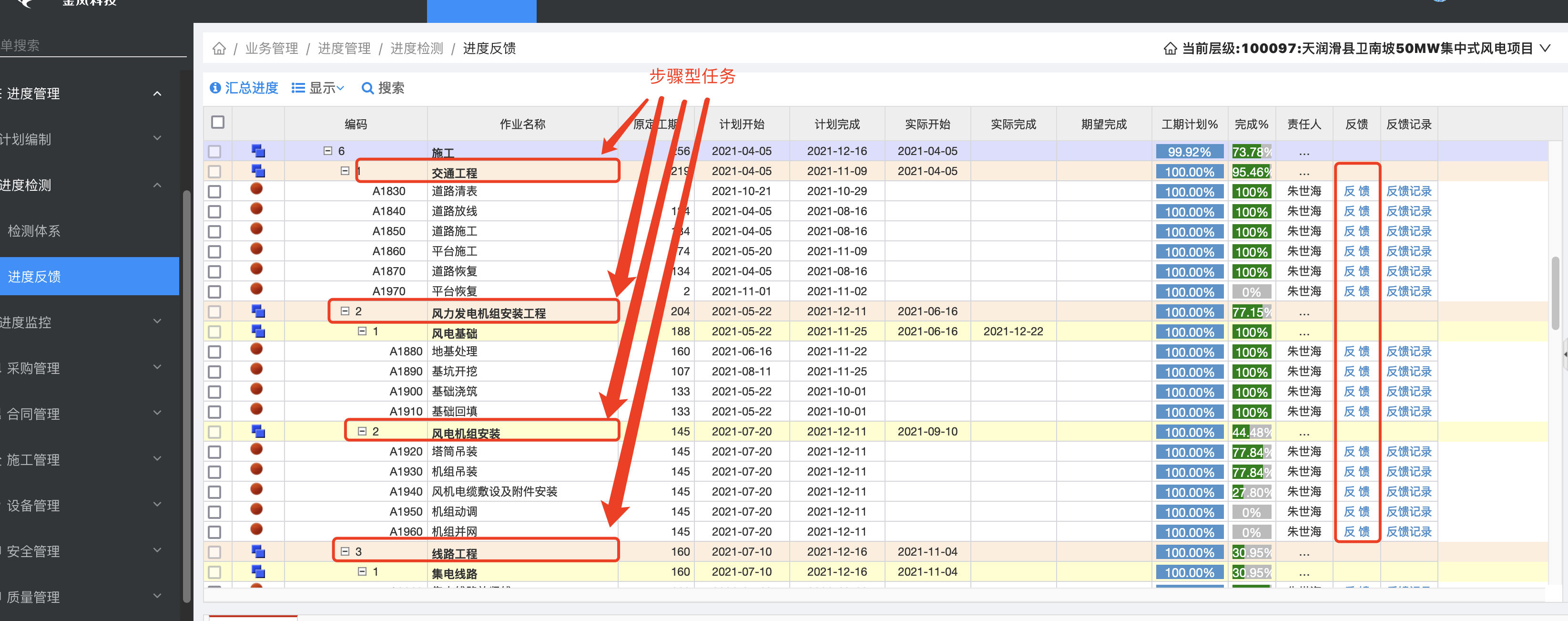
第二步:弹出的【计划反馈】界面中,在【基本信息】页面中根据必须录入该作业的【实际开始】时间。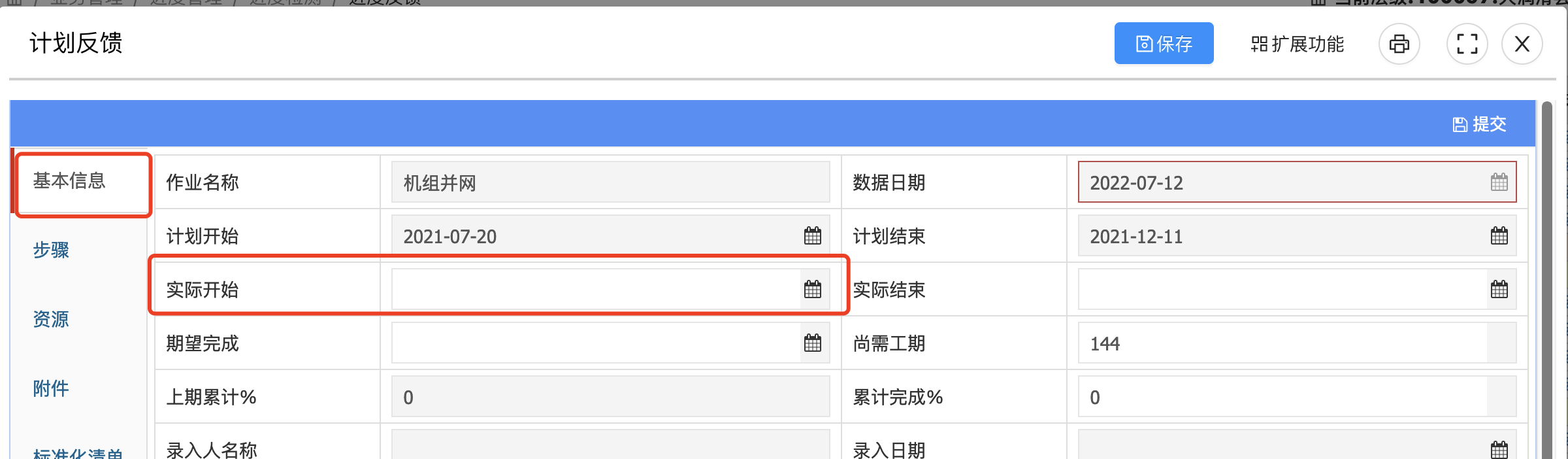
//**
注释:
1)单位工程下面的每个作业仅需录入一次;例如单位工程风机基础施工分为地基处理、基础开挖、基础浇筑、基础回填四个作业。风机一共18台,但是我们只需要在做作业中录入最早的一台施工的开始时间即可。
**//
第三步:【实际开始】时间数据录入后,点击【保存】按钮。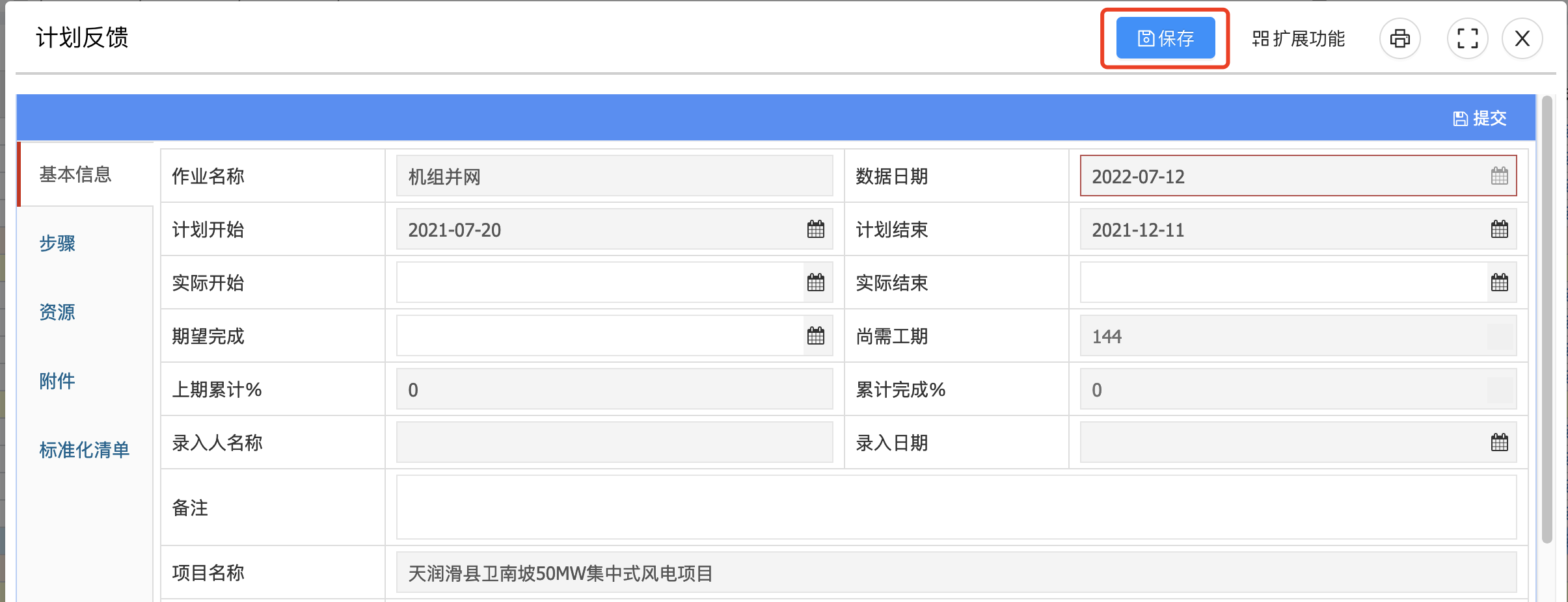
第四步:保存该作业的【开始时间】后,在【计划反馈】界面中点击【步骤】(详见1),然后找到对应的行数据,勾选【是否完成】按钮,输入该行数据的真实【实际开始时间】和【实际完成时间】。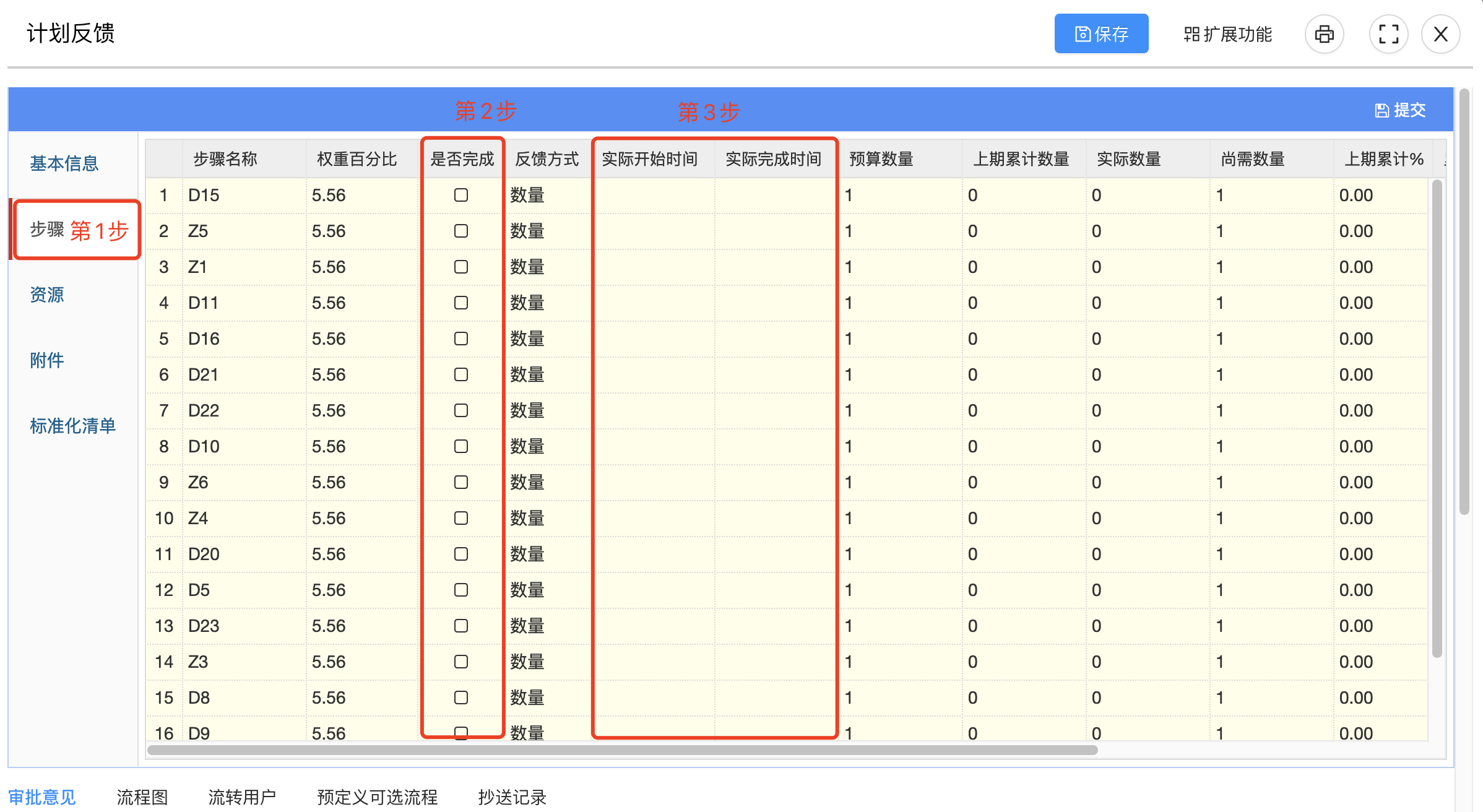
第五步:点击【保存】按钮,保存数据。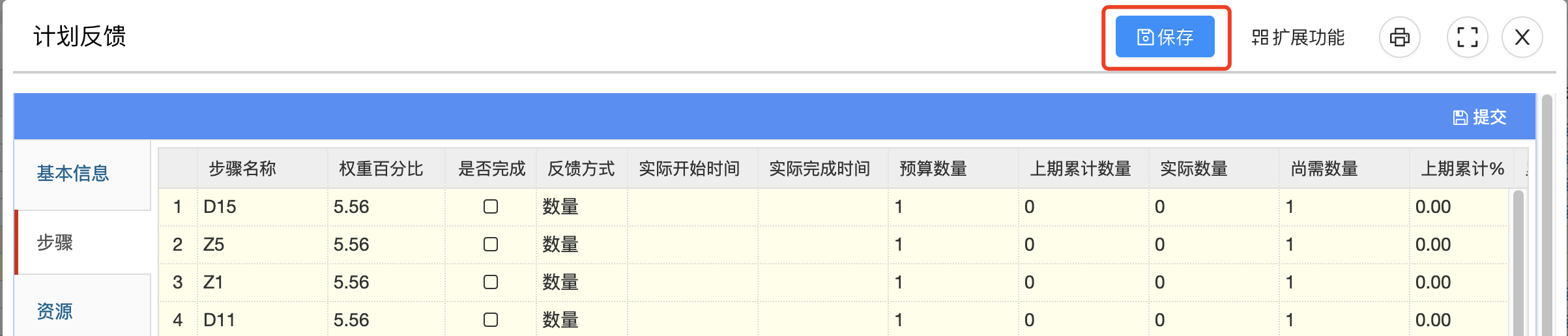
第六步:点击【提交】按钮,进行完成百分比与相关权重的计算。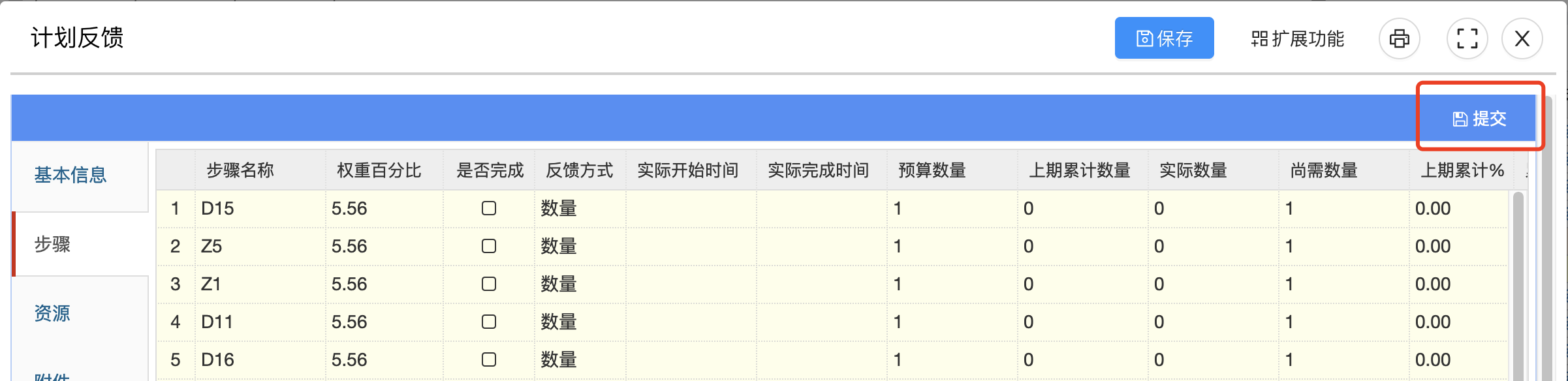
//**
注释:
1) 先【保存】后【提交】,主要是为先将录入的时间数据进行保存,然后再将数据提交,已确保之后的数据展示及可视化展示。
**//
5.2.2.3 进度反馈——汇总进度
第一步:点击【进度管理】→【进度检测】→【进度反馈】,在右侧界面中点击【汇总进度】按钮即可。
//**
注释:
1)汇总进度的主要目的将进度的数据反馈到【可视化看板】中。
**//

